حساب التداول
جديد مع إي دي إس
إس؟ افتح حساب الآن لبدء التداول.
لديك حساب مسبق معنا؟
أودع الأموال في حسابك لدى إي دي إس إس
حساب التداول
جديد مع إي دي إس
إس؟ افتح حساب الآن لبدء التداول.
أودع الأموال في حسابك لدى إي دي إس إس
العرض الافتراضي للشاشة الرئيسية بعد تسجيل الدخول
تشمل الوظائف الأساسية لمنصة ADSS ما يلي:
بعد اختيار منتج من ميزة البحث أو قائمة الأسعار، سيتم فتح صفحة المنتج بملء الشاشة في تطبيق عملية التداول.
يوفر لك هذا نظرة عامة على المعلومات الأكثر صلة بأي متداول:
من خلال النقر فوق SHOW MORE “عرض المزيد”، يمكنك عرض معلومات تداول إضافية، مثل الحد الأدنى والحد الأقصى لحجم أمر التداول والحد الأقصى لحجم صفقة التداول ومتطلبات الهامش والعمولات إن وجدت وتكاليف الاقتناء لليلة الواحدة.
هذا وستكون أي أوامر عمل نشطة قمت بفتحها مسبقاً في هذا المنتج مرئية هنا.
سينقلك النقر فوق زر البيع أو الشراء إلى تذكرة أمر تداول جديدة في اتجاه البيع أو الشراء المحدد لهذا المنتج.
تذكرة أمر التداول هي المكان الذي تضع فيه عمليات التداول وتتيح التبديل السريع بين عمليات التداول (أوامر بسعر السوق) والأوامر المُعلقة.
أوامر بسعر السوق هي عمليات التداول التي يتم تنفيذها على الفور، بينما تظل الأوامر المُعلقة دون تنفيذ حتى يتم الوصول إلى مستوى السعر الذي تريده.
تُعرض جميع المعلومات المتعلقة بتداول المنتج الذي تركز عليه في تذكرة أمر التداول، مثل الحد الأدنى والحد الأقصى لحجم عملية التداول ومتطلبات الهامش والرسوم، وما إلى ذلك.
بعد تحديد منتج معين وسعر الشراء أو البيع، سيتم نقلك إلى تذكرة أمر التداول الجديد.
للتبديل بين أمر تداول بسعر السوق (عملية التداول) والأمر المُعلق (أمر التداول)، حدد القائمة المنسدلة أعلى تذكرة أمر التداول.
بعد اختيار منتج ما، ستلاحظ أن تذكرة أمر التداول الخاصة بتجربة الويب تحتوي على ثلاث علامات تبويب:
اختر منتجاً من لوحة المنتج لتحميل تذكرة أمر التداول
مع فتح تذكرة الأمر، فإن علامة التبويب Trade “عملية التداول” هي المكان الذي يمكنك فيه وضع أوامر السوق للتنفيذ الفوري في السوق (وفقاً لظروف السوق العادية).
يمكن العثور على مزيد من المعلومات في قسم “تقديم أمر بسعر السوق” المخصص.
في التطبيق، للتبديل بين أمر شراء أو بيع بسعر السوق (عملية التداول) وأمر مُعلق (الأمر)، ما عليك سوى تحديد القائمة المنسدلة أعلى تذكرة الأمر.
انقر فوق منتج من لوحة المنتج لتحميل تذكرة الأمر
علامة التبويب Order “أمر التداول” هي المكان الذي يمكنك فيه وضع أوامر مُعلقة، مع إرسال عمليات التداول للتنفيذ في حال تم الوصول إلى السعر الذي تريده.
يمكن العثور على مزيد من المعلومات في قسم “تقديم أمر مُعلق” المخصص.
في التطبيق، للتبديل بين أمر شراء أو بيع بسعر السوق (عملية التداول) وأمر مُعلق (الأمر)، ما عليك سوى تحديد القائمة المنسدلة أعلى تذكرة الأمر.
إدخال أمر مُعلق
تعرض علامة التبويب Info “معلومات” مزيداً من المعلومات حول المنتج محل التركيز.
هذا وقد يختلف نوع المعلومات والتخطيط حسب نوع المنتج المحدد.
تحتوي تجربة التطبيق على هذه المعلومات ضمن القائمة المنسدلة “عرض المزيد” في صفحة المنتج.
يمكن العثور على مزيد من المعلومات في قسم “صفحة المنتج (تجربة التطبيق)” المخصص.
لوحة معلومات المنتج
بعد اختيار منتج ما، سيعرض قسم الرسم البياني تلقائيًا البيانات التاريخية في رسم بياني تفاعلي.
اضغط مع الاستمرار على الرسم البياني أثناء استخدام التطبيق، أو مرر المؤشر على الويب للاطلاع على مزيد من التفاصيل، مثل مستويات فتح عمليات التداول وغلقها وعمليات التداول العالية والمنخفضة.
اضغط على التطبيق وقم بالتكبير/التصغير، أو مرر المؤشر على تجربة الويب لتغيير الفترة الزمنية في العرض.
يُعرض السعر الحالي في مربع أزرق ويعكس متوسط السعر الحالي المعروض بما في ذلك السبريد.
نافذة رئيسية تعرض معلومات السعر للمنتج المحدد
تتضمن الرسوم البيانية لمنصة ADSS الميزات التالية:
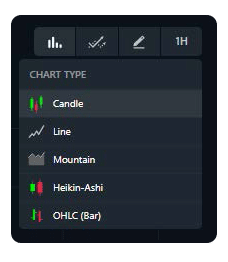 خيارات نوع الرسم البياني (شمعة، خط، وما إلى ذلك). |
|
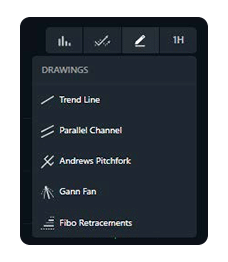 خيارات رسم الرسم البياني (خط الاتجاه، القناة المتوازية، وما إلى ذلك). |
|
تُعرف أدوات الرسم البياني للمنصة بأنها قابلة للتخصيص بالكامل، مما يتيح لك تغيير أدوات الرسم والمؤشرات، بما في ذلك المتوسط المتحرك ومؤشر القوة النسبية ومؤشرات الحجم. تتضمن التخصيصات عرض الخط واللون والنمط والفترة الزمنية.
يُعرض سجل عملية التداول على طول الجزء السفلي من النافذة الرئيسية على إصدار الويب للمنصة. ويوفر هذا عرضاً سريعاً للمعلومات المفيدة حول صفقات التداول المفتوحة أو الأوامر المُعلقة أو سجل الحساب، مع الحفاظ على المنتج مفتوحاً ومركّزاً عليه في النافذة الرئيسية.
للتبديل بين السجلات، انقر فوق صفقات التداول أو أوامر التداول أو السجل من جزء التنقل الأيسر:
|
يُعرض سجل عملية التداول على طول الجزء السفلي من النافذة الرئيسية على إصدار الويب للمنصة. ويوفر هذا عرضاً سريعاً للمعلومات المفيدة حول صفقات التداول المفتوحة أو الأوامر المُعلقة أو سجل الحساب، مع الحفاظ على المنتج مفتوحاً ومركّزاً عليه في النافذة الرئيسية. للتبديل بين السجلات، انقر فوق صفقات التداول أو أوامر التداول أو السجل من جزء التنقل الأيسر: |
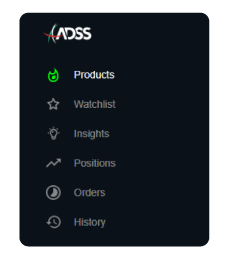 |
يقدم ملخص الحساب نظرة عامة سريعة على الأداء العام لحسابك ورصيد الحساب ومعلومات الهامش.
في تطبيق الهاتف المحمول، يوجد ملخص الحساب في قسم الحساب. على الويب، مرر مؤشر الماوس فوق كل قيمة لعرض شرح موجز.
شريط الهامش – التبديل بين تصورين لشريط تغطية الهامش: استخدام الهامش أو تغطية الهامش.
انقر فوق أيقونة المعلومات “i” في أي وقت للحصول على تذكير بكل تعريف من تعريفات ملخص الحساب هذه.
لإدارة الأموال من التطبيق، افتح قائمة الحساب وحدد إضافة/سحب الأموال.
سيؤدي هذا إلى تموضع وحدة تمويل بوابة العميل MY ADSS مباشرة في التطبيق.
عند استخدام منصة الويب، انقر فوق إدارة الأموال في شريط نظرة عامة على الحساب العلوي في أي وقت.
حيث سينقلك هذا مباشرة إلى بوابة العميل MY ADSS.